Télécharger l’application de bureau Power Automate Process Mining
Avant de pouvoir commencer à utiliser l’application Power Automate Process Mining, vous devez la télécharger sur votre bureau à partir de la fonctionnalité d’exploration de processus.
Connectez-vous à Power Automate.
Dans le volet à gauche, sélectionnez Exploration de processus.
En haut de l’écran d’exploration de processus, sélectionnez Télécharger l’application.
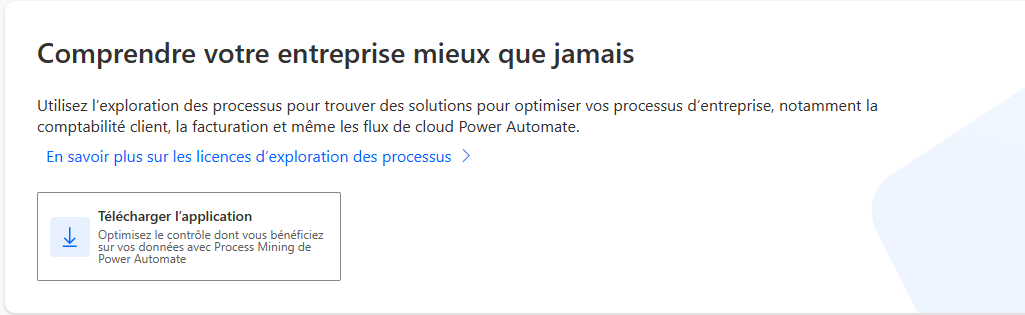
Note
L’application de bureau Power Automate Process Mining est prise en charge sur Windows 10 et les versions ultérieures. Les systèmes Windows Server ne sont pas pris en charge.
Une fois le fichier du programme d’installation téléchargé, sélectionnez Installer à l’invite pour exécuter le programme d’installation.
Attendez quelques minutes que le programme d’installation télécharge et installe les fichiers de l’application.
Lorsque l’écran de bienvenue s’ouvre, sélectionnez la langue préférée de l’application et sélectionnez Étape suivante pour démarrer l’assistant de configuration guidée.
À l’étape suivante, acceptez les conditions d’utilisation et confirmez le choix de la collecte de données de télémétrie, puis sélectionnez Étape suivante.
Par défaut, le processus d’installation stocke les données d’exploration de processus dans un nouveau dossier Process Mining dans le dossier Documents de votre OneDrive. Modifiez l’emplacement, si nécessaire, puis sélectionnez Étape suivante.
Si le dossier sélectionné a déjà été utilisé, Power Automate Process Mining vous permet de choisir entre utiliser le contenu du dossier (par exemple, les données et paramètres d’une installation précédente) ou nettoyer le dossier. Sélectionnez Utiliser ou Nettoyer pour spécifier votre choix. Pour revenir en arrière et modifier l’emplacement de stockage, sélectionnez Annuler.
Sélectionnez Appliquer et explorer ! pour terminer l’assistant.
Connectez-vous à Power Automate Process Mining avec votre compte professionnel.
Démarrez l’exploration de processus à partir de l’écran Processus.
Voir aussi
Commentaires
Bientôt disponible : Tout au long de 2024, nous allons supprimer progressivement GitHub Issues comme mécanisme de commentaires pour le contenu et le remplacer par un nouveau système de commentaires. Pour plus d’informations, consultez https://aka.ms/ContentUserFeedback.
Envoyer et afficher des commentaires pour